Qu'est-ce que la surbrillance dans DMF ?
Dernière modification : 16 septembre 2025

La mise en surbrillance des doublons, qui peut être considérée comme une forme avancée de sélection, permet de mettre en évidence de manière permanente un ensemble de doublons. On peut voir la surbrillance comme une “super case à cocher” offrant 12 niveaux de mémorisation, représentés par 12 couleurs de fond différentes.
Duplicate Media Finder utilise la surbrillance dans deux contextes distincts :
1) Mise en surbrillance manuelle selon les choix de l’utilisateur
Ici, c’est l’utilisateur qui décide quels doublons mettre en surbrillance.
Utilisations typiques :
- Verrouiller certaines sélections de façon permanente, pour éviter toute désélection accidentelle.
- Mettre en évidence visuellement certains doublons afin de les repérer plus rapidement.
Dans l’exemple ci-dessous, la couleur 0 a été utilisée pour mettre en relief les images en noir et blanc tandis que la couleur 1 pour les images saturées.
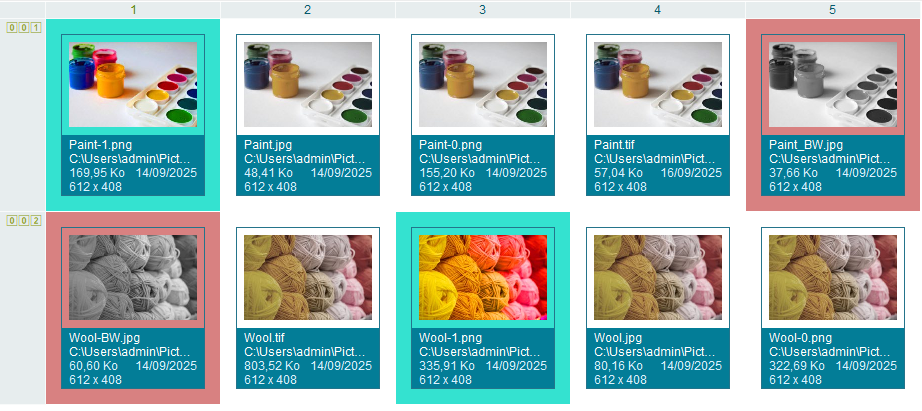
Vous pouvez attribuer jusqu’à 12 couleurs différentes à vos sélections, ce qui correspond à 12 mémoires de sélection distinctes.
Pour mettre manuellement des doublons en surbrillance :
- Sélectionnez les doublons à mettre en surbrillance
- Faites un clic droit et choisissez Mise en surbrillance->Sélection->Couleur X
2) Mise en surbrillance automatique selon un critère
Dans ce mode, c’est Duplicate Media Finder qui détermine et applique la couleur de surbrillance (parmi 12 disponibles) en fonction d’un critère choisi par l’utilisateur. Attention : l’attribution des couleurs ne s’applique qu’au sein d’un même groupe de doublons.
Dans notre exemple, pour distinguer les fichiers par extension (.jpg, .tif, .png), utilisez : Mettre en Surbrillance->Même extension.
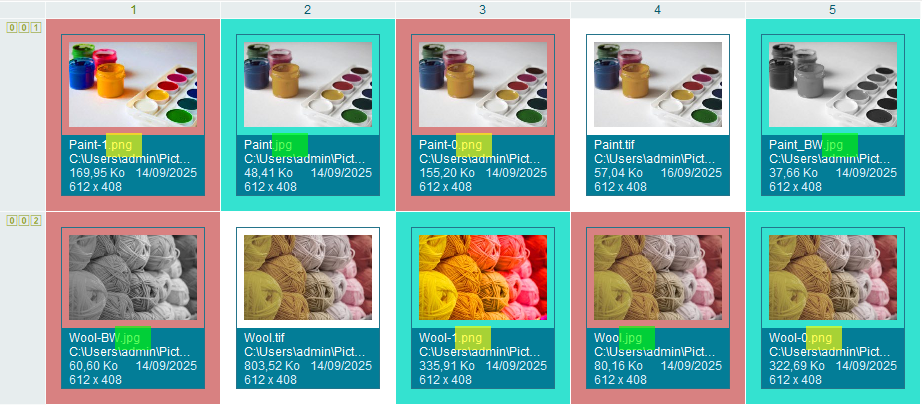
Pour améliorer la lisibilité, vous pouvez regrouper les doublons par couleur : Mettre en surbrillance->Regrouper. Dans notre exemple, les doublons ayant la même extension seront regroupés et affichés côte à côte.
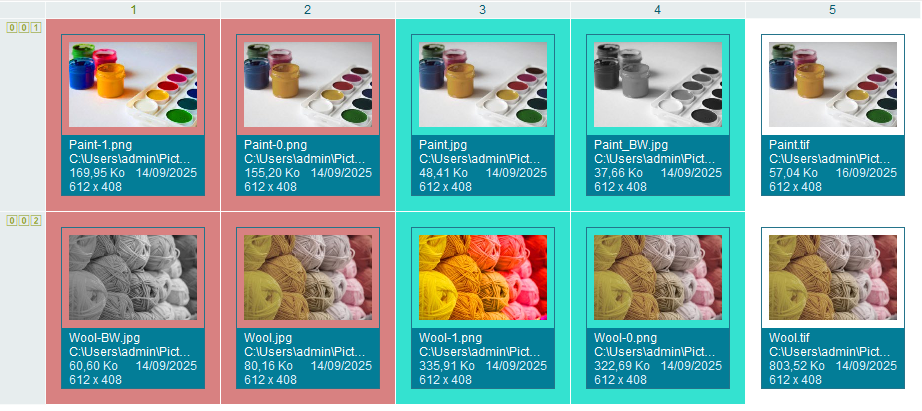
Comment gérer la surbrillance ?
Le tableau suivant recense les principales opérations que vous pouvez effectuer avec la surbrillance. L’emploi des raccourcis clavier rend son utilisation particulièrement facile et efficace.
| Action | Menu contextuel | Raccourcis (Pavé numérique) |
|---|---|---|
| Mettre des doublons en surbrillance | Sélection + Mettre en surbrillance -> Sélection -> Couleur X | Sélection + [0]->[9] |
| Annuler la surbrillance | Mettre en surbrillance -> Annuler | [/] |
| Sélectionner une couleur de surbrillance | Sélectionner -> Surbrillance -> Couleur X | Ctrl + [0]->[9] |
| Sélectionner toutes les couleurs de surbrillance | Sélectionner -> Surbrillance -> Toutes | Ctrl + [*] |
| Regrouper (mettre côte à côte) les doublons en fonction de leur couleur | Mettre en surbrillance -> Regrouper | [*] |